OEM là viết tắt của từ Original Equipment Macnufacturer, tức là thông tin nhà sản xuất của laptop, PC. Mặc định khi bạn mua một chiếc Laptop hay PC mới của các hãng như DELL, ASUS, HP, v.v… thì khi bạn vào System ( nhấn chuột phải vào This PC => chọn Properties ) thì sẽ thấy những thông tin của nhà sản xuất và Logo theo kèm.
Vâng ! Hôm nay mình sẽ hướng dẫn cho các bạn cách thay đổi những thông tin này, sử dụng công cụ OEM Info Tools, giúp bạn có thể dễ dàng cá nhân hóa chiếc máy tính và khoe với mọi người =))
Đọc thêm:
- [Tuts] Cách sử dụng con trỏ chuột 3D trên máy tính Win 7/ 8/ 10
- Cách cá nhân hóa máy tính Win 7/8/10 không cần sử dụng phần mềm
Hiện tại mình đã mở cửa Blog Chia Sẻ Kiến Thức Store ! – bán phần mềm trả phí với mức giá siêu rẻ – chỉ từ 180.000đ (bản quyền vĩnh viễn Windows 10/11, Office 365, 2021, 2016… và nhiều phần mềm bản quyền khác). Bảo hành full thời gian sử dụng nhé !
Cách thay đổi thông tin OEM của hệ điều hành Windows
+ Bước 1 : Các bạn tải về phần mềm ở dưới, file zip rất nhẹ, khoảng 100KB thôi 😀
+ Bước 2 : Tải về giải nén ra một thư mục, các bạn sẽ được ba file, như hình dưới. Nếu máy bạn sử dụng windows 64 bit thì chạy bản 64bit, còn 32-bit thì chạy 32bit nha.
+ Bước 3 : Tại cửa sổ chính của phần mềm, các bạn click vào File => Backup để back up thông tin mặc định của máy tính để sau này cần có thể khôi phục.
Sau đó ấn Yes để đồng ý .
+ Bước 4 : Bây giờ bạn đã có thể thoải mái chỉnh sửa các thông tin rồi, nếu bạn không biết thông tin đó là cái gì thì có thể phần System để xem bằng cách chuột phải lên This PC => Properties để xem. Nếu như không gõ dấu được trong Tool thì có thể gõ trong Notepad sau đó Paste sang nha !
Và bạn cũng nên chuẩn bị một ảnh hình vuông để làm Logo nữa =))
+ Bước 5 : Điền đầy thủ thông tin, các bãn hay ấn nút Change để thay đổi các thông tin.
+ Bước 6 : Bảng thông báo hiện ra, các bạn hãy ấn Yes để xác nhận thay đổi các thông tin.
+ Bước 7 : thay đổi thành công, nhấn OK để đóng. Vì chúng ta đã tạo backup từ trước nên sau này sửa thông tin sẽ không bị hỏi BackUp nữa.
+ Bước 8 : bây giờ nếu các bạn muốn khôi phục lại về ban đầu, các bạn chỉ cần chọn File => Restore.
+ Bước 9 : Bảng thông báo hiện ra, các bạn hãy ấn Yes để xác nhận nhé !
+ Bước 10 : Và đây là thành quả của chúng ta =))
Lời kết
Hihe, như vậy là mình vừa hướng dẫn cho các bạn chi tiết cách để có thể chỉnh sửa thông tin OEM của máy tính Laptop/ PC, các thông tin của nhà sản xuất rồi nhé.
Đây thực sự là một công cụ rất nhỏ gọn giúp bạn có thể tự do cá nhân hóa chiếc máy tính Laptop, PC của mình một cách quá dễ dàng. Và sau khi làm xong thì có thể đem khoe với bạn bè nữa =)). OK chúc các bạn thành công với mẹo nhỏ này 😀
CTV: Lực Phạm – Blogchiasekienthuc.com
 Blog Chia Sẻ Kiến Thức Máy tính – Công nghệ & Cuộc sống
Blog Chia Sẻ Kiến Thức Máy tính – Công nghệ & Cuộc sống

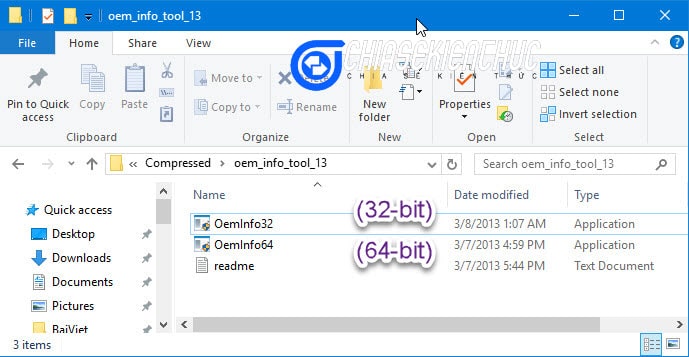
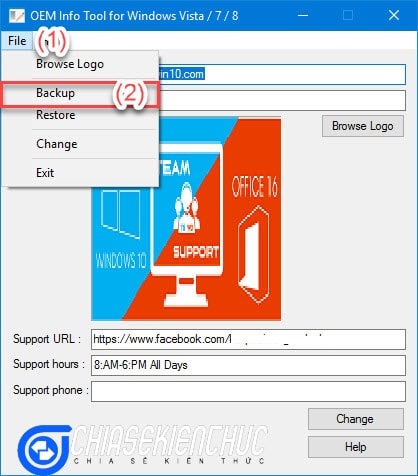
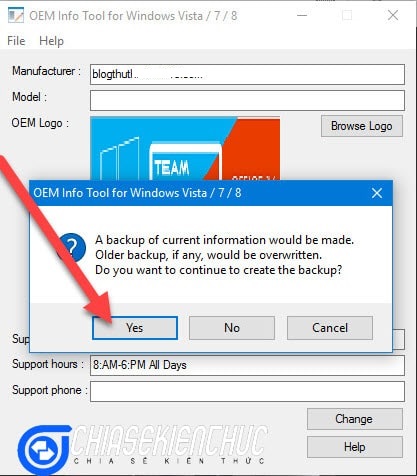
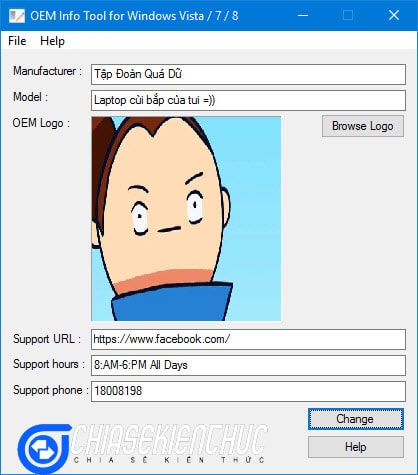
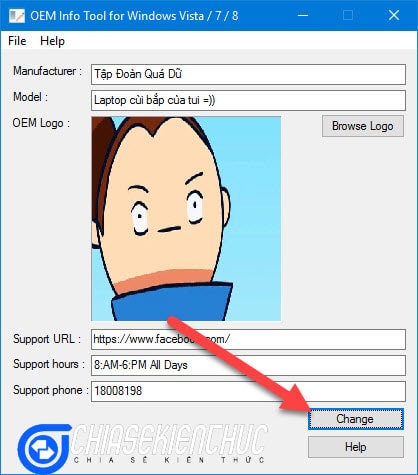
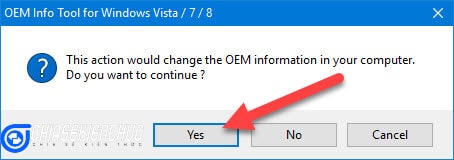
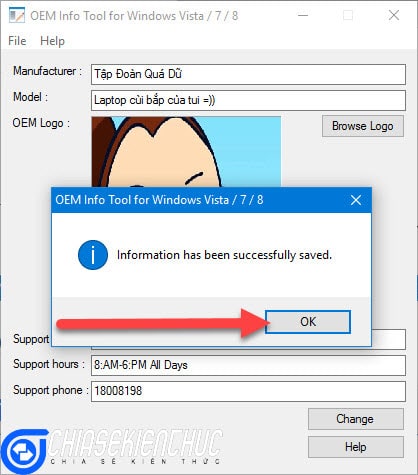
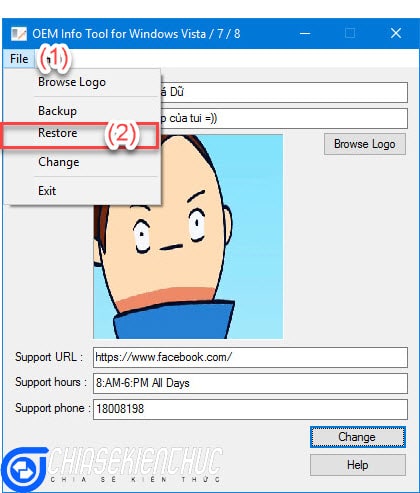
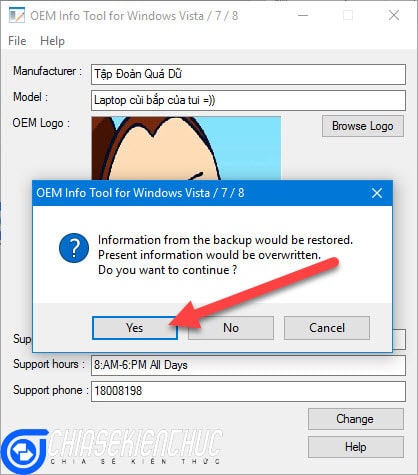
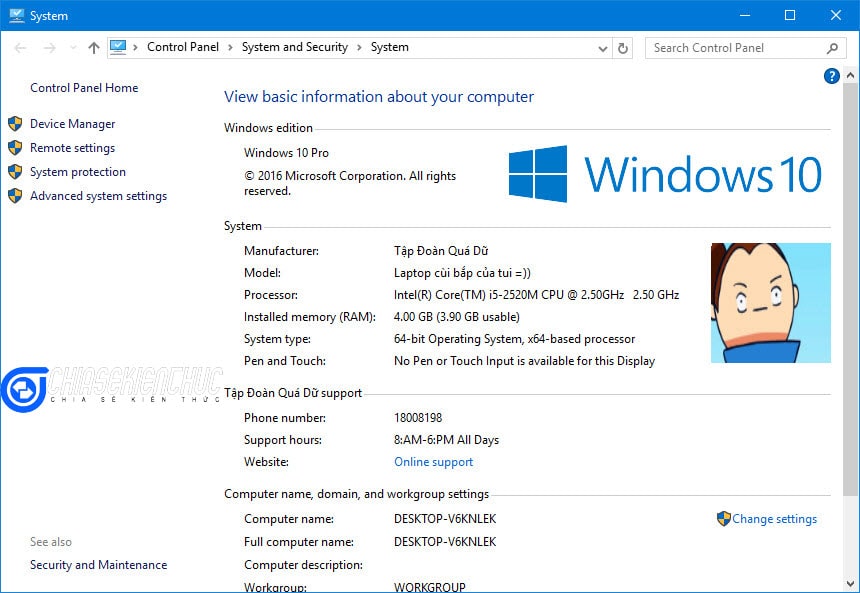
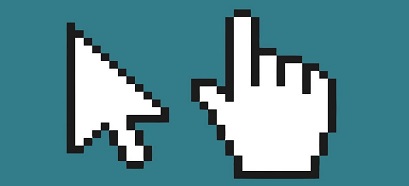

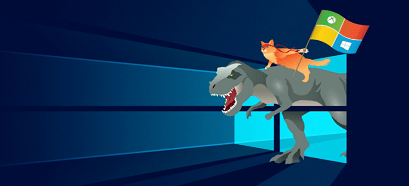

Cho em hỏi khi muốn cài đặt lại bản Windows OEM của PC nhưng không tìm được OEM Edition thì phải làm sao ạ
Lúc check OEM Edition thì nó hiện là INVALID KEY thì phải làm sao ạ
Bạn ơi! Bản Windows 10 1909 xài được Tools này không bạn?
Dùng bình thường nha bạn
E đang sử dụng Windows 10 ạ.
Cho em hỏi tại sao laptop của e đang vào wifi bình thường mà tự nhiên wifi lại tắt hiện dấu sao ở trên. Cho e hỏi như vậy là bị gì ạ.
Nguyên nhân này thường là do driver của máy tính đang bị lỗi, bạn sử dụng windows 7, 8 hay 10 ?
Nếu là 7 hoặc 8 thì bạn có thể sử dụng Wandriver để cài mới Driver nhé !